Думаю каждый, кто хочет сейчас переустановить Windows использует для этих целей загрузочную флешку. Для ее создания в интернете можно найти множество различных программ – Rufus, WinUSB, WinSetupFromUSB и т д. Практически все они клонируют ISO образ с нужной операционной системой на флешку. Скачав тот же установочный дистрибутив Windows 10, можно его скопировать с помощью программы Rufus на флешку и запустить установку Windows при загрузке с нее. Существенный минус подобного решения – ничего другого записать на USB носитель без его форматирования не получится.
Ventoy – мультизагрузочная флешка с несколькими ОС и не только
Если же Вам необходимо сделать мультизагрузочную флешку с возможностью установки нескольких операционных систем, то стоит обратить внимание на программу Ventoy. Она позволяет не только записать несколько ISO образов с ОС, но и создать отдельный раздел с различными программами. Например, можно в отдельную папку добавить софт для сканирования компонентов компьютера.
Новые опции в программе Ventoy
Руководство по использованию программы Ventoy
Для начала скачиваем с github программу для Вашей операционной системы и запускаем ее.
В настройках можно:
- Выбрать русский язык.
- Изменить стиль разделов. По умолчанию выбран MBR, который работает в большинстве случаев, но, при желании, его можно поменять на GPT. Это может помочь, если не заработает с MBR.
- Создать дополнительный раздел. На него можно будет скинуть различные файлы и использовать его как обычную флешку. Для создания:
- Выбираем “опции” – “дополнительный раздел”.
- Ставим галочку “Создать дополнительный раздел в конце диска” и вводим его размер ниже.
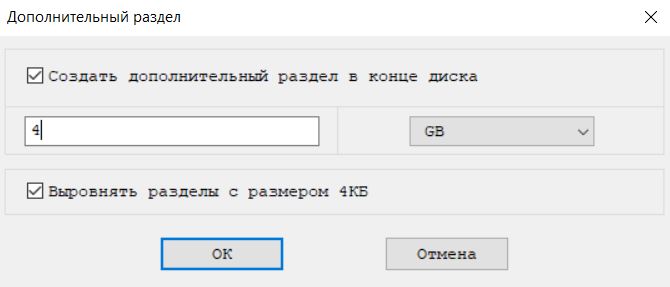
- Нажимаем “Ок”. Теперь, левее слова “Устройство”, появится размер данного раздела. В моем примере – 4 Гб. Если быть точнее, то создастся не раздел, а неразмеченная область.

После ее нужно будет разметить средствами операционной системы. Если не знаете как это сделать – ниже будет инструкция.
Для установки Ventoy выбираем нужную флешку во вкладке “Device” и нажимаем “Установить”. Появится несколько предупреждений о том, что все данные с флешки будут удалены. Соглашаемся и ожидаем окончания установки.
Далее нужно просто перенести загруженные ISO файлы с операционными системами. Скопировать можно как в корень флешки, так и создать нужные папки и перенести в них.
Как создать раздел из неразмеченной области
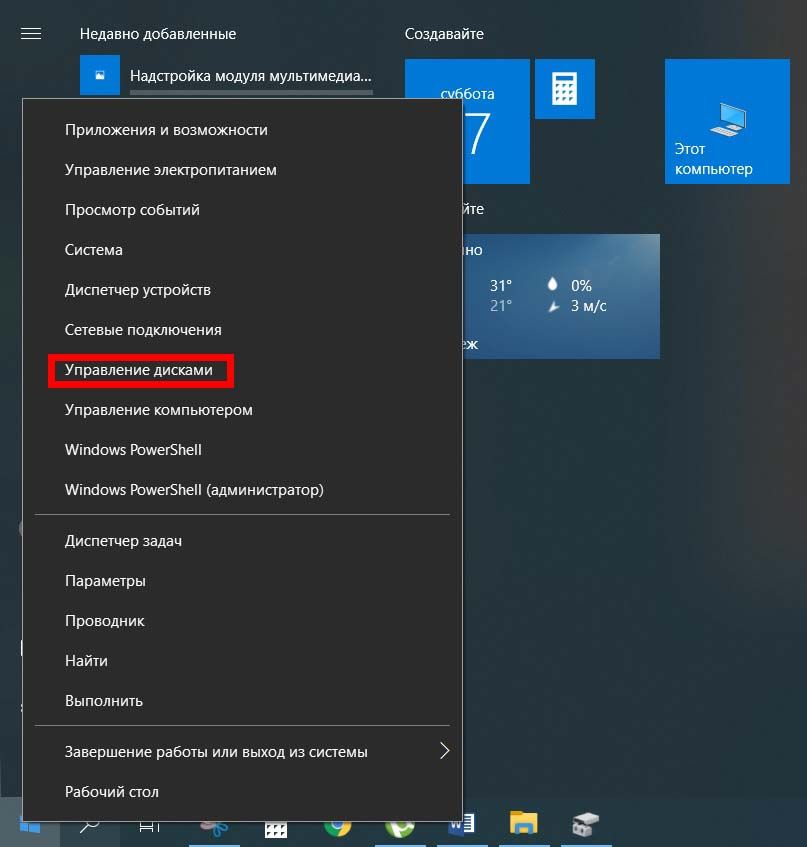
Для создания раздела наводим курсор на меню пуск, нажимаем правую кнопку мыши и выбираем “Управление дисками”. В нижней части окна находим неразмеченную область на USB носителе, нажимаем правую кнопку и выбираем “Создать простой том”. Раздел готов и можно скопировать в него драйвера или любую другую полезную информацию.
Создание мультизагрузочной флешки в программе Ventoy. Настройки, обновление и удаление

Как загрузиться с флешки с Ventoy
Для того, чтобы перейти к установке Windows перезагружаем компьютер и в момент загрузки компьютера вызываем Boot Menu. Клавишу для его запуска можно найти в инструкции к материнской плате, также она показывается на первом экране при включении ПК. При запуске Boot Menu появятся все доступные на данном компьютере загрузочные устройства. Находим там флешку и загружаемся. Второй вариант – зайти в BIOS и в разделе с приоритетами загрузки на первое место поставить USB носитель.

На появившемся экране будут отображены все файлы, которые находятся на данном устройстве. Выбирая нужный, можно запустить установку операционной системы или диагностическую программу.
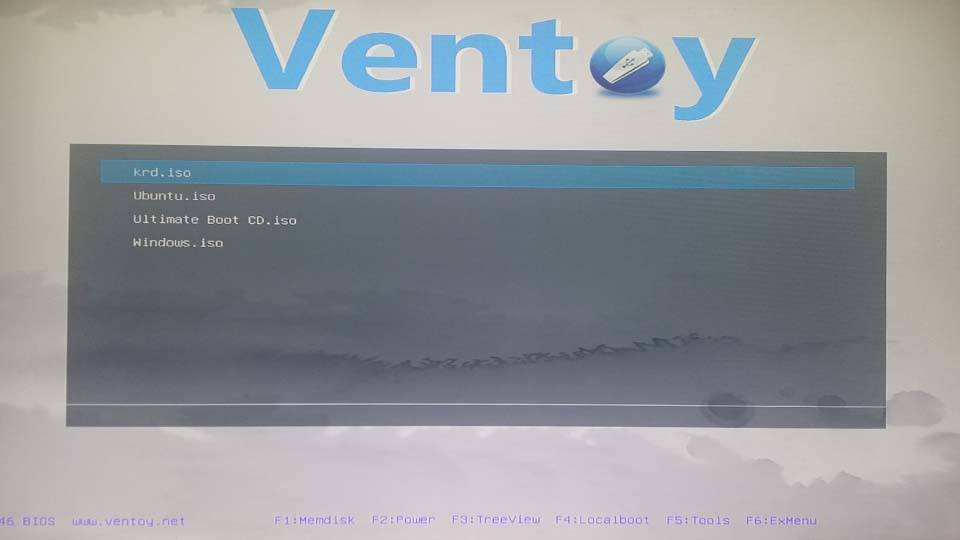
Для перезагрузки или выключения ПК нужно нажать клавишу F2 и выбрать соответствующий пункт в появившемся списке.
Удаление Ventoy
Для того, чтобы удалить Ventoy с флешки нужно просто зайти в меню “Опции” и выбрать там “Удалить Ventoy”. После этого USB носителем можно будет пользоваться как раньше.
Вам также может понравиться

Защита от протечек

11.02.2020
Как подключить видеодомофон в частном доме или в квартире

16.03.2021
Как сделать статический IP на роутере Mikrotik
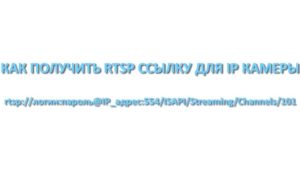
25.06.2021
Как узнать RTSP поток с IP камеры видеонаблюдения

10.10.2021
Как обновить прошивку Mikrotik через WinBox

16.06.2021
Источник: smarthomeinfo.ru
Простой способ создать мультизагрузочную флешку – программа Ventoy
Всем привет! Сегодня я расскажу о том, как можно очень быстро и просто создать мультизагрузочную флешку с несколькими операционными системами, при этом в качестве инструмента у нас будет выступать абсолютно бесплатная программа с открытым исходной кодом, речь идет о программе Ventoy.

Мультизагрузочная флешка – это обычная флешка, на которой записаны различные дистрибутивы загрузочных систем. Это могут быть как операционные системы, так и обычные загрузочные приложения, например, антивирусы или какие-нибудь спасательные утилиты.
Подробно о том, что такое мультизагрузочная флешка я рассказывал в отдельном материале – Что такое мультизагрузочная флешка.
Обзор программы Ventoy
Ventoy – бесплатная программа для создания загрузочной флешки с открытым исходным кодом.
Принцип работы подобных приложений таков: мы с помощью специального приложения записываем каждый ISO образ на флешку, и делаем это каждый раз, когда хотим добавить какую-нибудь новую операционную систему или приложение в нашу мультизагрузочную флешку, т.е. нам необходимо постоянно использовать это приложение.
Однако программа Ventoy работает немного по-другому, и в этом главная ее особенность: нам, для того чтобы создать мультизагрузочную флешку, не нужно выполнять какие-то дополнительные действия с ISO образами, необходимо всего лишь один раз подготовить USB накопитель, а затем просто копировать различные ISO файлы на флешку и причем это можно делать сколько угодно раз. Более того, этой флешкой, после того как она станет мультизагрузочной, можно продолжать пользоваться, т.е. хранить на ней обычные файлы.
Программа Ventoy создает мультизагрузочную флешку, которая будет работать и с BIOS, и с UEFI.
Вы можете копировать практически любые загрузочные ISO образы, это могут быть и операционные системы, и различные загрузочные приложения.
Источник: info-comp.ru
Статья Установка и обзор Ventoy. Как установить кучу Live-дистрибутивов на одну флешку
Новогодние праздники прошли, а темы для статей остались. Давай подумаем, как часто ты переустанавливаешь операционную систему? Раз в год тебе точно приходилось это делать. Поэтому, рассмотрим такую вещь, как создание мультизагрузочной флешки. Проще говоря, это устройство, с помощью которого ты сможешь выбрать нужную тебе операционную систему для запуска.
Вся работа будет проводится при помощи утилиты Ventoy. Приступим к делу.
План работы
Вся работа предельна простая. Для начала стоит задеть тему того, зачем это все нужно и что из себя представляет Ventoy, а далее рассмотрим как это все дело установить.
Что такое Ventoy?
Ventoy — является инструментом с открытым исходным кодом, целью которого является создание загрузочного USB-накопителя для файлов формата ISO/WIM/IMG/VHD(x)/EFI не требующий установки. Если говорить коротко, то ты скачиваешь например три образа каких-нибудь Live дистрибутивов (Kali Linux,Tails, Parrot Security) просто засовываешь их во флешку и загрузившись с этой флешки,через удобное меню ты выбираешь систему с которой хотел бы загрузиться. Да, это именно так и работает, и это довольно удобно. Так же присутствует тонкая настройка данного инструмента, непосредственно через меню взаимодействия. О нем мы поговорим далее.
Установка Ventoy
Перед работой стоит начать с самой установки этого инструмента на нашу флешку. В этой статье будет разобран путь установки через Linux. Но в любом, что установка через Windows, что установка через Linux плюс минус одинаковые. Итак, первым делом нам нужно будет скачать собственно наш архив с инструментом. Для этого обратимся на
Ссылка скрыта от гостей
данного инструмента. Заходим в раздел Downloads. Кликаем на файл windows.zip если у вас Windows, или же linux.tar.gz если у вас Linux.
Я использую Linux, поэтому скачиваю второй архив. После того как архив скачался, распаковываем его в любой удобной нам директории через файловый менеджер. Далее заходим в директорию куда мы собственно распаковали всё, и открываем в ней терминал. И теперь нам нужно будет посмотреть как называется наша флешка в системе. Для этого вводим одну простую команду fdisk -l.
Раздел с вашей флешкой будет называться примерно так /dev/sdc или /dev/sdd. Стоит напомнить о том,что при установке все ваши данные на флешке будут стёрты, поэтому если у вас имеются какие-либо важные данные, сделайте их бекап, предварительно сохранив на другом носителе.
Теперь мы запускаем исполняемый файл с помощью команды bash Ventoy2Disk.sh -i /dev/xxx под тремя иксами мы подразумеваем нашу флешку. Два раза вводим y. И собственно начался процесс установки нашего чудесного инструмента. Дожидаемся конца установки, и вот наконец всё готово, флешка будет поделена на два раздела, основным будет раздел Ventoy, как можете узреть,там будет абсолютно пусто. Так и должно быть, ведь именно в этом разделе мы и будем хранить наши ISO файлы образов дистрибутивов.
Небольшая кастомизация
Как я ранее упоминал, Ventoy можно кастомизировать, так давайте же попробуем это сделать и покажем что мы не обязаны довольствоваться тем что есть. Для кастомизации нам даже не нужно выходить из директории архива. В нём уже как ни странно находятся все нужные скрипты для наших задач. А конкретно нам понадобиться скрипт под названием VentoyPlugson.sh. Запускаем его таким вот незамысловатым образом bash VentoyPlugson.sh /dev/xxx как всегда в этой статье под тремя иксами мы подразумеваем нашу флешку (/dev/sdc или /dev/sdd). После запуска скрипта нам покажет что Plugson Server запущен и его можно посетить по такому-то адресу, у меня это
Ссылка скрыта от гостей
, собственно это и есть панель управления данным инструментом, честно признаюсь что когда первый раз увидел, изрядно так изумился, у этого инструмента весьма и весьма большой функционал, а так же его можно кастомизировать как вам вздумается.
Давайте например изменим заставку загрузки. В качестве заставки решил взять заставку grub в стиле меню Майнкрафта, не спрашивайте почему)
Скачиваем заставку именно в директорию нашей флешки простой командой:
git clone https://github.com/Lxtharia/minegrub-theme
Теперь в нашей панели управления Ventoy заходим в пункт Theme Plugin, в первом параметре нажимаем +add. Далее прописываем путь где вы сохранили эту тему с заставкой, полный путь можете узнать командой pwd, к примеру у меня это /media/kali/Ventoy/minegrub-theme/theme.txt. Потом листаем в самый конец и прописываем путь до файла с расширением pf2, у меня это /media/kali/Ventoy/minegrub-theme/MInecraft.pf2. Выше этого параметра выставляем разрешение, у меня это 1920×1080. Вот собственно и всё, можете загружаться и видеть интерфейс с меню как в майнкрафте.
Аналогичным образом можно установить любую другую заставку на grub. Так же в меню можно поставить пароль, создать раздел persistence на любую систему, и ещё куча другого функционала.
Вывод
Итак, в этой статье мы разобрались с установкой и настройкой Ventoy под любые нужды. В дальнейшем эта мультизагрузочная флешка может помочь для запуска различных операционных систем без скачивания и установки ISO файла. Из плюсов можно отметить простоту работы этой утилиты, а минусы я думаю ты в силах найти сам.
Источник: codeby.net